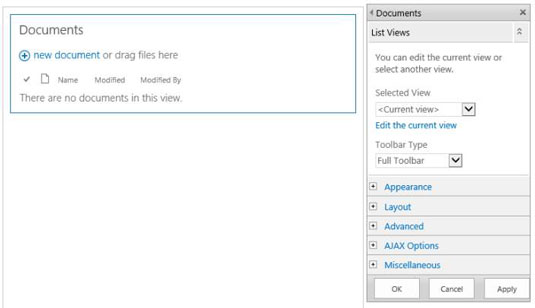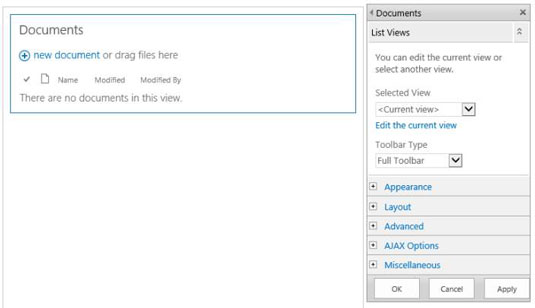A kijelző tulajdonságainak szerkesztése a SharePointban meglehetősen egyszerű. A kísérletezés a kulcs. A leggyakrabban használt szakaszok az eszközablak tetején találhatók: Kijelölt nézet, Eszköztár és Megjelenés. Sok felhasználó nem veszi észre, hogy a rendelkezésre álló lehetőségek használatával mennyivel javíthatja a felhasználói élményt a kijelzővel.
A kijelző eszközablak megnyitásához és a kijelző tulajdonságainak módosításához kövesse az alábbi lépéseket:
Kattintson a Kijelző menüre a kijelzőn, és válassza a Kijelző szerkesztése parancsot.
Megnyílik az eszközablak. Láthat néhány tulajdonságkategóriát, amelyeket az előző listában leírtam. Előfordulhat, hogy a pluszjelre kell kattintania bizonyos szakaszok megnyitásához.
Az oldal szerkesztése módban kell lennie, mielőtt megjelenik a Kijelző szerkesztése kiválasztásához legördülő lista.
Állítsa be a tulajdonságokat tetszés szerint.
Válasszon az előző listában leírt kategóriák és beállítások, illetve az adott kijelzőn elérhető egyéb lehetőségek alapján.
Kattintson az Alkalmaz gombra a jelenlegi módosítások alkalmazásához, mielőtt másokat módosítana, vagy kattintson az OK gombra a módosítás befejezéséhez.
A módosítások a kijelzőn láthatók.